Как убрать рекомендуемые приложения в меню пуск и отключить переустановку приложений после удаления в Windows 10
 Пользователи Windows 10 могут заметить, что в меню Пуск время от времени появляется реклама рекомендуемых приложений, причем как в левой его части, так и в правой с плитками. Также могут всё время автоматически устанавливаться приложения наподобие Candy Crush Soda Saga, Bubble Witch 3 Saga, Autodesk Sketchbook и другие. А после их удаления установка происходит снова. Такая «опция» появилась после одного из первых больших обновлений Windows 10 и работает в рамках функции «Возможности потребителя Майкрософт» (Microsoft Consumer Experience).
Пользователи Windows 10 могут заметить, что в меню Пуск время от времени появляется реклама рекомендуемых приложений, причем как в левой его части, так и в правой с плитками. Также могут всё время автоматически устанавливаться приложения наподобие Candy Crush Soda Saga, Bubble Witch 3 Saga, Autodesk Sketchbook и другие. А после их удаления установка происходит снова. Такая «опция» появилась после одного из первых больших обновлений Windows 10 и работает в рамках функции «Возможности потребителя Майкрософт» (Microsoft Consumer Experience).
В этой инструкции подробно о том, как отключить рекомендуемые приложения в меню Пуск, а также сделать так, чтобы Candy Crush Soda Saga, Bubble Witch 3 Saga и другой мусор не устанавливался снова после удаления в Windows 10.
Выключение рекомендаций меню Пуск в параметрах
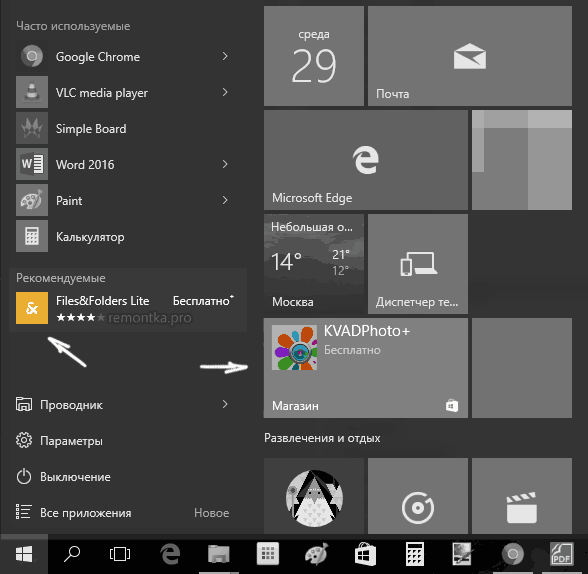
Отключение рекомендуемых приложений (такие как на скриншоте) выполняется сравнительно просто — с помощью соответствующих параметров персонализации меню Пуск. Порядок действий будет следующим.
- Зайдите в Параметры — Персонализация — Пуск.
- Отключите параметр Иногда показывать рекомендации в меню «Пуск» и закройте параметры.

После указанного изменения настроек, пункт «Рекомендуемые» в левой части меню Пуск больше отображаться не будет. Однако, предложения в виде плиток в правой части меню все равно будут показываться. Чтобы избавиться и от этого, придется полностью отключить вышеупомянутые «Возможности потребителя Майкрософт».
Как отключить автоматическую переустановку Candy Crush Soda Saga, Bubble Witch 3 Saga и других ненужных приложений в меню Пуск
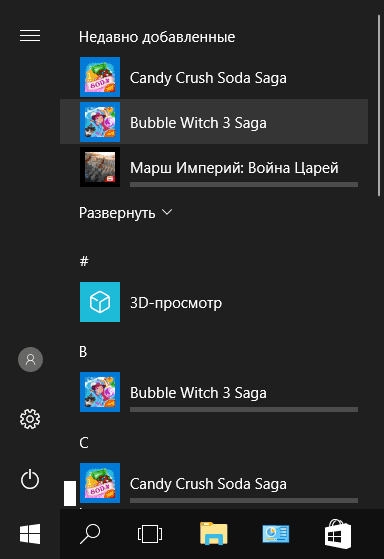
Отключение автоматической установки ненужных приложений даже после их удаления несколько сложнее, но тоже возможно. Для этого потребуется отключить Microsoft Consumer Experience в Windows 10.
Отключение Microsoft Consumer Experience в Windows 10
Отключить функции Microsoft Consumer Experience (Возможности потребителя Майкрософт), направленные на поставку вам рекламных предложений в интерфейсе Windows 10 можно с помощью редактора реестра Windows 10.
- Нажмите клавиши Win+R и введите regedit после чего нажмите Enter (или введите regedit в поиске Windows 10 и запустите оттуда).
- В редакторе реестра перейдите к разделу (папки слева)
HKEY_LOCAL_MACHINE\SOFTWARE\Policies\Microsoft\Windows\
а затем кликните правой кнопкой мыши по разделу «Windows» и выберите в контекстном меню «Создать» — «Раздел». Укажите имя раздела «CloudContent» (без кавычек). - В правой части редактора реестра при выбранном разделе CloudContent, кликните правой кнопкой мыши и выберите в меню Создать — Параметр DWORD (32 бита, даже для 64-битной ОС) и задайте имя параметра DisableWindowsConsumerFeatures после чего кликните по нему дважды и укажите значение 1 для параметра. Также создайте параметр DisableSoftLanding и также задайте значение 1 для него. В результате все должно получиться как на скриншоте.

- Зайдите в раздел реестра HKEY_CURRENT_USER\Software\Microsoft\Windows\CurrentVersion\ContentDeliveryManager и создайте там параметр DWORD32 с именем SilentInstalledAppsEnabled и установите значение 0 для него.
- Закройте редактор реестра и либо перезапустите проводник, либо перезагрузите компьютер, чтобы изменения вступили в силу.
Важное примечание: после перезагрузки ненужные приложения в меню Пуск могут снова установиться (если их добавление туда было инициализировано системой еще до того, как вы произвели изменение настроек). Дождитесь, когда они будут «Загружены» и удалите их (в меню по правому клику есть пункт для этого) — после этого они не появятся повторно.
Всё, что описано выше можно сделать, создав и выполнив простой bat файл с содержимым (см. Как создать bat файл в Windows):
reg add "HKEY_LOCAL_MACHINE\SOFTWARE\Policies\Microsoft\Windows\CloudContent" /v "DisableWindowsConsumerFeatures" /t reg_dword /d 1 /f reg add "HKEY_LOCAL_MACHINE\SOFTWARE\Policies\Microsoft\Windows\CloudContent" /v "DisableSoftLanding" /t reg_dword /d 1 /f reg add "HKEY_CURRENT_USER\Software\Microsoft\Windows\CurrentVersion\ContentDeliveryManager" /v "SilentInstalledAppsEnabled" /t reg_dword /d 0 /f
Также, если у вас Windows 10 Профессиональная и выше, вы можете использовать редактор локальной групповой политики для отключения возможностей потребителя.
- Нажмите Win+R и введите gpedit.msc для запуска редактора локальной групповой политики.
- Перейдите к разделу Конфигурация компьютера — Административные шаблоны — Компоненты Windows — Содержимое облака.

- В правой части дважды кликните по параметру «Выключить возможности потребителя Майкрософт» и задайте «Включено» для указанного параметра.
После этого также перезапустите компьютер или проводник. В дальнейшем (если Майкрософт не внедрит что-то новенькое), рекомендуемые приложения в меню пуск Windows 10 не должны будут вас побеспокоить.
Обновление 2017: то же самое можно сделать не вручную, а с помощью сторонних программ, например, в Winaero Tweaker (опция находится в разделе Behavior).

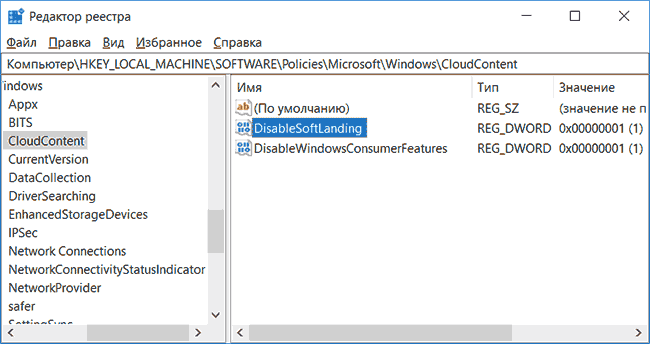

Сергей
Всё доступно и популярно объяснено, как раз для меня. Спасибо.
Ответить
Алекс
Здравствуйте! Хоть я и посещаю Ваш замечательный сайт достаточно часто (просматриваю то, что мне интересно, полученное по подписке на сайт), но, к своему стыду, опять не сумел найти на сайте ранее бывшее окошко именно для вопросов, не заходя в комментарии. Порой же такие вопросы возникают, и, признаться, я уже привык к тому, что смогу получить очень квалифицированный ответ от Вас.
Вопрос мой задам только словесно, т.к. скрин здесь я прикрепить не могу, а Ваш доступный э-майл я что-то не нашел, хотя Вы уже присылали мне ответы на мой э-майл.
Вопрос: В последние дни, буквально, при попытке ввести в текст некоторые (не все) знаки, т.е. alt-коды, меня или выбрасывает на домашнюю страницу, или же появляется запрос: Уйти с этой страницы или остаться?, после нажатия остаться-выбрасывает на домашнюю. Даже и сейчас, когда я вводил эти открывающие скобки, меня выбросило, но хоть, вернувшись, текст сохранился, обычно же все пропадает. Все делаю, как всегда, но вот эта проблема появилась. Причем, некоторые знаки печатаются без проблем, а некоторые -увы. Можете подсказать что-нибудь по этому вопросу? Буду благодарен за ответ на мой э-майл.
Ответить
Dmitry
Алекс, здравствуйте. По-моему я всегда именно в комментариях отвечал и не было отдельных окошек для ответов. Ну, т.е. не по моему, а точно не было.
Ответ на ваш текущий вопрос, вероятнее всего, заключается в: нажмите Num Lock и проблема исправится.
Ответить
Алекс
Спасибо! Буду попробовать. А касаемо окошка-скорей всего, мне просто запомнилась выделенный красным цветом заголовок страницы для начинающих.
Ответить
Алексей
Добрый день!
Спасибо за статью.
Не поможете разобраться вот еще с какой вещью:
Как я понимаю, после проделывания рекомендованных выше действий, ОС больше не будет предлагать приложения. Но те, что уже предложила, так и останутся.
Во всяком случае у меня среди плиток остались твиттер, вконтакте, майнкрафт.
Удлить их с помощью Power shell нельзя, так как они не установлены — это ярлыки на установку как я понимаю. В меню есть только пункт «открепить от начального экрана». Но ведь это не удалить.. то есть они не будут показываться, но где то останутся.
Где прячется эта гадость, можно ли ее именно удалить, а не скрыть?
С уважением,
Алексей.
Ответить
Dmitry
Здравствуйте. Если пункта «удалить» нет, то можно просто открепить. Т.е. они у вас не установлены и так, а представляют собой ярлыки на установку приложений из магазина. Не останутся.
Ответить
oleg
по первому пункту — ползунком в реестре управляет эта функция:
HKEY_CURRENT_USER\ SOFTWARE\ Microsoft\ Windows\ CurrentVersion\ ContentDeliveryManager
«SystemPaneSuggestionsEnabled»=dword:00000000
или 1 в конце, если надо включить
Ответить
Михаил
Спасибо, то что нужно в случае, если система не Активированная в не Активированной системе ползунок не возможно изменять
Ответить
Dmitry
См. способ с Winaero Tweaker (в конце ссылка есть), ну и с помощью редактора реестра, к тому же вот oleg подсказывает еще один параметр, который и меняется ползунком.
Ответить
Николай
К сожалению ни один из способов доступных на Windows 10 Home ver 1607 не помог, все равно появляются программы и игры…
Ответить
Dmitry
А версия активированная? Я просто заметил (может, показалось, но выглядит как закономерность), что на системах без лицензии эти приложения и программы появляются агрессивно и без возможности остановить.
Ответить
Николай
Да, Официальная лицензия. В ручную заново удалил рекламные приложения, пока что больше не появлялись. Запись в реестра перепроверил, правильная. Подожду, если появятся снова, отпишу.
Спасибо.
Ответить
MishaK20
У вас ошибки в статье. Поправьте пожалуйста.
1. Вы привели код: путь реестра «HKEY_LOCAL_MACHINE\ SOFTWARE\ Policies Microsoft\ Windows\» — он не правильный, т.к. на скриншоте у вас другой. Т.е. вы в пути (между словами «Policies Microsoft») вместо слеша поставили пробел.
2. укажите имя раздела «Cloud Content» — здесь надо слитно, т.к. на скриншоте слитно написано.
А то я для себя делал батник копипастом из статьи, и он не правильный оказался.
И ещё, добавьте простой способ — с помощью бат файла с двумя строчками
Ответить
Dmitry
Спасибо, внес правки. Причем чудеса какие-то: уверен, что вчера как раз исправлял слэш между Policies и Microsoft, а сегодня его опять нет (наверное, глюк. у меня).
Ответить
Volt-norD
Windows 10 Home не работает данный способ с добавлением ключей реестра, через некоторое время приложения появляться вновь, подскажите что делать
Ответить
Dmitry
После добавления этих ключей обязательно:
1. Перезагрузка (именно перезагрузка, не завершение работы и включение).
2. Удалить то, что еще появится (могут появиться один раз после добавления ключей, но потом перестанут).
Ну и на всякий случай убедиться, что все пути верные (нет пробелов лишних и т.п.)
Ответить
Volt-norD
Не помогает делал в точности как написано, после нескольких перезагрузок, ненавистные приложения появляются вновь
Ответить
Volt-norD
Все сделано как в описании, приложения все равно устанавливаются
Ответить
Dmitry
Странно… делалось лично и на 1709 и на 1703 и на домашней и на Pro, никаких проблем, установка прекращается.
Ответить
ReDMOnT
Та же борода, видимо ещё как то надо этот мусор выкорчевывать, ушёл гуглить на эту тему)
Ответить
ReDMOnT
Не система а помойка какая то, то ошибки вылетают непонятные, то приложения не удаляются собрал новый компьютер, дай думаю на десяточку перейду а тут такое… Уточнение В списке установленных программ этого мусора не имеется, в пуске лишь появляются значки и полосы под ними, будто поставлены в очередь к загрузке.
Ответить
Dmitry
У меня тоже домашняя десятка, но мне помогло. Спасибо вам. После проведённых манипуляций всё убралось, и без всяких перезагрузок.
Ответить
хочузнать
Здравствуйте. Dmitry, на других сайтах пишут про SilentInstalledAppsEnabled для отключения автоматической установки приложений из магазина виндус что вы можете сказать о этом способе? спасибо.
Ответить
Dmitry
Правильно пишут, теперь и этот параметр влияет. Обновил статью.
Ответить
Ира
Делала с помощью бат файла, почему у меня в реестре ничего не прописалось?
Ответить
Dmitry
А все в файле было выполнено успешно? Запускали от имени администратора?
Ответить
Ира
Ну, думаю да, я у вас скопировала.
Запустила от имени администратора правой кнопкой мыши «запуск от имени администратора».
Зашла в «параметры»-«учётные записи»- у меня написано что я пользователь с правами администратора. То есть делать ни чего не надо я по моему и так администратор.
Мне многие приложения виндовс 10 нравятся в данный момент на нервы действуют только парочка «сага» и ещё чего-то там на «Х». Я только первый день, как пользуюсь виндовс 10, или второй, до этого сидела на 7. Если захочу отключить, наверно вручную делать всё надо, но я пока оставлю как есть и посмотрю как оно себя будет вести, если на этом мои беды закончились и ничего не подгрузится, можно не делать ни чего. Как пользователю, но не выше, десяткой можно пользоваться легко, что-то выше у меня вызывает много вопросов… Суть в том что я не хочу заблокировать обновления нужных мне приложений, а некоторые я вообще видеть не хочу в своей системе, особенно игрушки.
Ответить
Dmitry
А если вручную в реестр прописать? И, на всякий случай: эти приложения сами не исчезнут, их все равно придется удалить вручную, просто заново они ставиться не будут.
Ответить
Дмитрий
После недавнего обновления появились мусорные «что происходит» и «рекомендовано» в меню поиска…
Есть идеи, как этот хлам убрать? (крестик в углу там есть, но по прошествии небольшого времени всё появляется снова)
Ответить
Dmitry
Здравствуйте.
Боюсь, нет, идей нет, в политиках поиска ничего подобного сейчас не нашел.
Теоретически, может влиять отключение рекомендаций в меню Пуск (на эту тему много инструкций), но сам не проверял пока.
Ответить